Fajnie, że wróciliście. To znaczy, że chcecie dowiedzieć się więcej na temat projektowania materiałów drukowanych. W poprzednim wpisie omówiliśmy etap przygotowania do pracy. Tym razem zajmiemy się dobrymi praktykami w projektowaniu, które zakończymy stworzeniem pliku do druku w formacie PDF.
Projektowanie to podobno nic trudnego. Masz komputer, masz program – jedziesz. Jasne, ale czy na pewno? Najlepsze projekty to te odrzucone, jak mawia pewien klasyk związany ostatnio z głośnym rebrandingiem województwa pomorskiego. My w każdym razie pominiemy kwestie estetyczne na rzecz czysto praktycznych. Czym powinien charakteryzować się dobry projekt do druku? Odpowiednie marginesy, spady, krzywe fonty i 300 ppi – wymieni jednym tchem każdy, kto nawet pobieżnie zetknął się z DTP.
Bezpieczne marginesy
O bezpiecznych marginesach było w pierwszej części wpisu, ale dla przypomnienia: jest to obszar sąsiadujący z krawędzią projektu, w którym nie powinno się umieszczać żadnych istotnych elementów, takich jak logo, tekst, numer telefonu, głowa modelki na zdjęciu. Powinny być odsunięte od krawędzi na min. 3 mm do wewnątrz.

Spady
Jeśli rozmiar strony roboczej (wymiar gotowej np. ulotki po docięciu) został prawidłowo ustawiony, a ustawienia spadu mają wartość 2 mm jak na zdjęciu, wystarczy po prostu rozciągnąć tło projektu do czerwonej kreski na 2 mm poza linię cięcia.
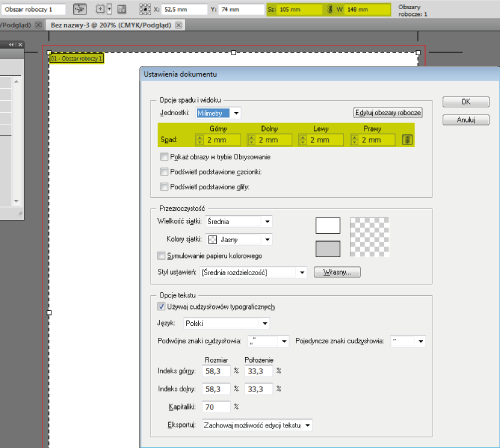
Jeśli ktoś jest ciekaw, dlaczego tym wszystkim drukarniom tak bardzo zależy na spadach, proponuję mały eksperyment. Wydrukuj na biurkowej drukarce dowolne zdjęcie, a potem za pomocą nożyczek pozbądź się białej, niezadrukowanej części kartki, która pozostała wokół niego. Rozczarowany? Zostały białe krawędzie, prawda? Postaraj się bardziej. I co, dalej krzywo? No właśnie. Nie pozwól facetowi, który będzie kroił Twoje wizytówki na gilotynie w drukarni, czuć się tak, jak Ty teraz.
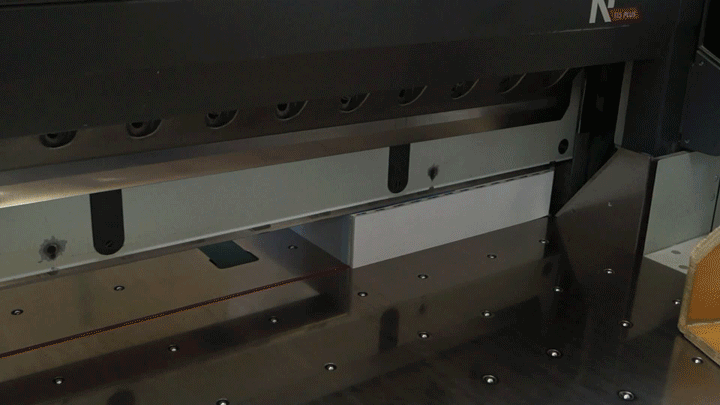
Do gilotyny wchodzi kilkadziesiąt – kilkaset arkuszy na raz pod jedno cięcie, w związku z tym tolerancja błędu cięcia wynosi 1 mm. Gdy dodać do tego możliwe przesunięcia w druku (0,5–1mm), to, jeżeli projekt nie miał spadów, rezultat będzie opłakany. I dlatego właśnie, w trosce o Wasze projekty, odpowiedzialne drukarnie wymagają spadów.

Fonty na krzywe
Pewien pan grafik poproszony przez drukarnię o zamianę tekstów na krzywe poprawił swój projekt pisząc wszystko kursywą – dowcip stary jak zawód zecera. Dlaczego przytaczam tę zapomnianą już profesję? Zecerzy w swoim rzemiośle polegającym na ręcznym składzie materiałów drukowanych posługiwali się czcionkami – kawałkami ołowiu z wizerunkami poszczególnych znaków. Natomiast to, co dziś nazywa się mylnie czcionkami, w rzeczywistości jest ich komputerowym odpowiednikiem, czyli fontem. Ten niegdysiejszy błąd terminologiczny tak mocno zakorzenił się w języku, że dziś już nawet pracownicy drukarni i graficy mówią „czcionki”, mając na myśli znaki użyte w projekcie programu komputerowego.
Ok., ale dlaczego mają być krzywe? „Krzywienie fontów” oznacza przekształcenie tekstów w grafikę wektorową, czyli zamianę na krzywe właśnie. Zamieniając teksty w grafikę, usuwamy z pliku informację o rodzaju fontu użytym do formatowania tego tekstu. W praktyce tekstu już nie ma – jest za to jego wektorowa postać, której oczywiście nie można już edytować. Dzięki temu plik zapisany bez tekstu w środku można bezpiecznie otwierać na innych komputerach (np. w drukarni). Gdyby plik z nieskrzywionym tekstem został otwarty na komputerze, który nie ma zainstalowanego fontu użytego w projekcie, tekst zostałby wyświetlony fontem zastępczym, czyli zupełnie innym niż zamierzony przez projektującego.
Problem zamieniania tekstów na krzywe dotyczy plików otwartych czyli Ai, CDR, Indd oraz PSD. Pliki zamknięte PDF mogą przechowywać font jako osadzony podzbiór dlatego są zdecydowanie bezpieczniejszym formatem dla plików wypuszczanych „na zewnątrz”.
Obrazy
Tajemnicze 300 ppi (czy może DPI?) zdążyło już obrosnąć legendą. A jak jest naprawdę? Zacznijmy od rozszyfrowania skrótów. Pixel Per Inch oznacza liczbę pikseli przypadająca na cal długości. Jest to jednostka stosowana do określania rozdzielczości obrazów bitmapowych wyświetlanych na monitorach. Natomiast Dots per inch to liczba plamek atramentu lub farby przypadająca na cal. Jest to jednostka stosowana do określenia rozdzielczości drukarek, ploterów, naświetlarek itp.
Obraz o rozdzielczości 72 ppi będzie wyświetlany na ekranie naszego komputera poprawnie, tzn. bez widocznych zniekształceń (charakterystycznej „pikselozy”). Łatwo się natomiast domyślić, że dla urządzenia wyjściowego, np. drukarki, 72 ppi to zbyt mało, aby poprawnie odwzorować nasz obrazek. Dlatego obrazy użyte w projekcie powinny mieć 300 ppi rozdzielczości – taki postulat znajdziemy na stronie niemal każdej drukarni. Wynika on z technicznych wymagań używanego przez drukarnie sprzętu, a także z czysto estetycznych względów. Klient nie byłby zadowolny z plakatu złożonego z mozaiki pikseli zamiast zdjęć.
Tylko jak to wszystko wytłumaczyć klientowi, który ma nam dostarczyć zdjęcia? Wciąganie go w niuanse ppi, DPI czy innych liniatur byłoby produkowaniem niepotrzebnego zamieszania. Najlepiej posługiwać się w rozmowie z klientem wielkościami, w których będzie mógł się łatwo zorientować. Jeśli potrzebujemy fotkę na plakat A3, to wiadomo, że musi być odpowiednio duża, np. 6000 px na dłuższej krawędzi. Wtedy nawet jeśli jej rozdzielczość sytuuje się w okolicach 100 ppi, sama wielkość pliku powinna załatwić sprawę. Oczywiście nie jest to regułą i zależy od konkretnego pliku oraz wymiarów i przeznaczenia projektu, nad którym pracujemy.
Czerń głęboka i zwykła, czyli ile cukru w cukrze?
W poligrafii wyróżnia się dwa rodzaje czerni w zależności od udziału składowych CMYK.
Czerń głęboka jest stosowana najczęściej do wypełnienia tła i innych dużych obszarów projektu. Przemawiają za tym oczywiście kwestie technologiczne: duży fragment projektu pokryty w całości jedną (czarną) farbą może być mało nasycony, „wyblakły”. Mogą także pojawić się na nim widoczne pręgi pozostawione przez wałki maszyny offsetowej. Stosując składowe C=30%; M=30%; Y=30%; K=100%, uzyskamy głęboką czerń.
Składowe można oczywiście dobrać w innych proporcjach, np. dla czerni zimnej lub ciepłej – szkoły są różne. Rzeczą, o której należy pamiętać, jest TIL: Total Ink Limit podawany przez drukarnie dla poszczególnych papierów. Ściągawkę z maksymalnego dopuszczalnego nasycenia kolorów znajdzieciew tym wpisie.
Czerń zwykła o składowych C=0%; M=0%, Y=0%; K=100% stosowana jest najczęściej dla tekstów. Duża ilość drobnego tekstu jest najbardziej czytelna, jeśli zostanie wydrukowana jednym kolorem (czyli Black). Tekst wydrukowany wszystkimi farbami CMYK może wyjść mniej czytelny z uwagi na pasowanie poszczególnych kolorów, które nie zawsze jest idealne.
Tworzenie podglądu dla klienta
Ten etap nie ma za wiele wspólnego z DTP, ale powinien znaleźć się tutaj jako naturalny element całego procesu projektowania do druku. Forma prezentacji projektu jest nie mniej ważna niż sam projekt i często ma wpływ na to, jak klient postrzega efekt zleconej pracy. Pierwsze wrażenie jest najważniejsze. Wstępną koncepcję warto wrzucić na mockupa, aby klient mógł zobaczyć swoją wizytówkę, teczkę czy papier firmowy w naturalnym środowisku. Jest to szczególnie istotne przy wydrukach składanych, ponieważ nie każdy ma tak wyrobioną wyobraźnię przestrzenną, żeby zwizualizować sobie projekt na gotowym produkcie.
Zgodnie z zasadą od ogółu do szczegółu, gdy wstępny projekt zostanie zaakceptowany, można następnie wysłać klientowi projekt „na płasko”, 1:1, aby mógł dokładnie sprawdzić teksty i inne detale. Można to zrobić, zapisując plik jako PDF z dużą kompresją, choć nie zawsze uzyskamy satysfakcjonującą jakość bitmap oraz optymalny rozmiar pliku.
Proponuję raczej metodę Zapisz dla internetu i urządzeń w programach Adobe. W ten sposób otrzymujemy plik JPG z pożądanym stopniem kompresji o rozmiarze około 1MB, który bez problemu przejdzie przez każdą skrzynkę mailową. Ten sposób nie jest oczywiście odpowiedni dla prac wielostronicowych ani zamówień dla wymagającego klienta, który dysponuje skalibrowanym monitorem. Jednak umówmy się: większość plików wysyłanych do akceptacji nie wychodzi dalej niż poza okno przeglądarki internetowej.
Tworzenie PDF do druku
Kiedy już uzyskaliśmy upragnioną akceptację klienta, możemy zamknąć temat i zamienić projekt w pełnowartościowy plik do druku, czyli PDF. Przed kliknięciem po prostu Zapisz jako, przyda się jeszcze chwila refleksji. Wielu projektantów materiałów drukowanych z upodobaniem ozdabia swoje PDF-y kompletem znaków drukarskich, tworząc w ten sposób kolorową choinkę wokół właściwej grafiki. Dla klienta taki plik na pewno wygląda pro, a każdy znacznik daje w jego oczach +5 do prestiżu dla grafika. Natomiast od strony praktycznej zupełnie mija się to z celem: color bar lub kostki, owszem, umieszcza się, ale na arkuszu drukarskim. To samo dotyczy wszelkich paserów oraz informacyjnych pól tekstowych. Dla pojedynczych grafik (zwanych użytkami), np naszej ulotki, istotne są jedynie linie cięcia. Ale o nie również nie musimy się martwić, gdyż nanoszą je graficy w drukarni podczas montowania poszczególnych użytków na arkuszu.
Więc jak zapisać PDF? Opuszczamy na chwilę okno programu graficznego i udajemy się na stronę drukarni, w której będziemy składać zamówienie. Dobra drukarnia online powinna w dziale „Pomoc” szczegółowo, krok po kroku opisać preferowany przez siebie sposób zapisu PDF dla każdego możliwego programu. My przyjrzyjmy się prawidłowym ustawieniom w InDesignie. Naszym celem jest utworzenie pliku PDF, który bez problemów przejdzie etap weryfikacji i przygotowania do druku w drukarni oraz nie sprawi żadnej niespodzianki podczas tzw. ripowania, która to, jak wiadomo, skutkuje położeniem całej pracy i reklamacją ze strony klienta.
Zaczynamy. Z menu wybieramy: Plik > Eksportuj…
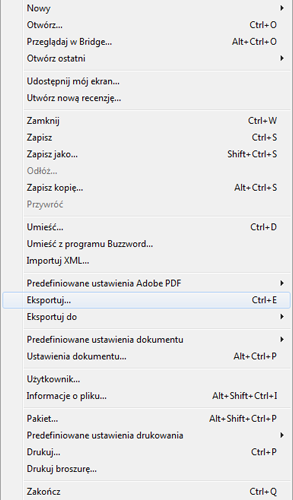
W oknie Eksportuj… wybieramy z listy Zapisz jako typ > Adobe PDF. Następnie wprowadzamy nazwę pliku i miejsce na dysku, gdzie ma być zapisany.
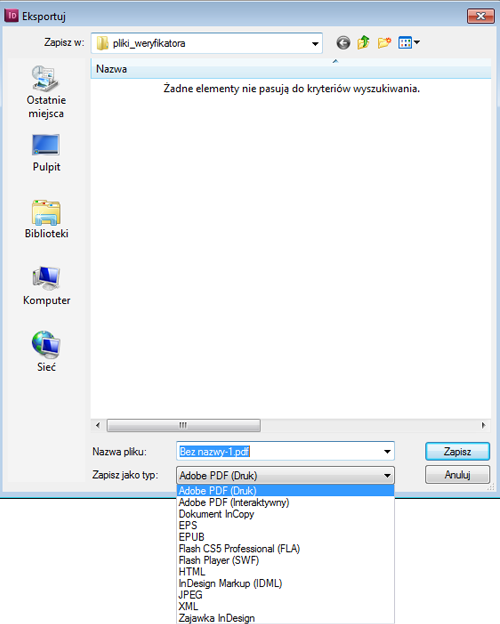
Pojawi się okno ustawień zapisu PDF, w kolejnych zakładkach wprowadzamy ustawienia jak poniżej.
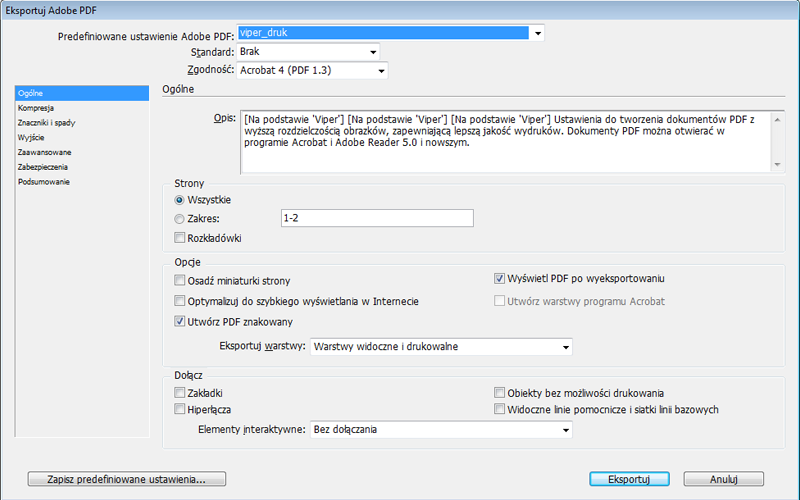
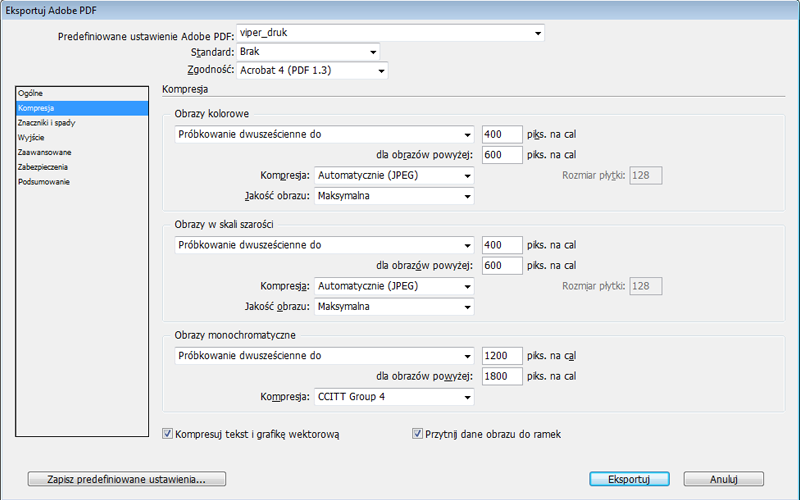
Ważne: nie zadajemy znaczników i paserów. Zaznaczamy pole Użyj ustawień spadu dokumentu i upewniamy się, że spady zostały prawidłowo ustawione na początku pracy nad projektem Dla większości produktów wymagane są spady po 2 mm. Wyjątkiem są katalogi, segregatory itp. gdzie należy zadać odpowiednio większy spad.
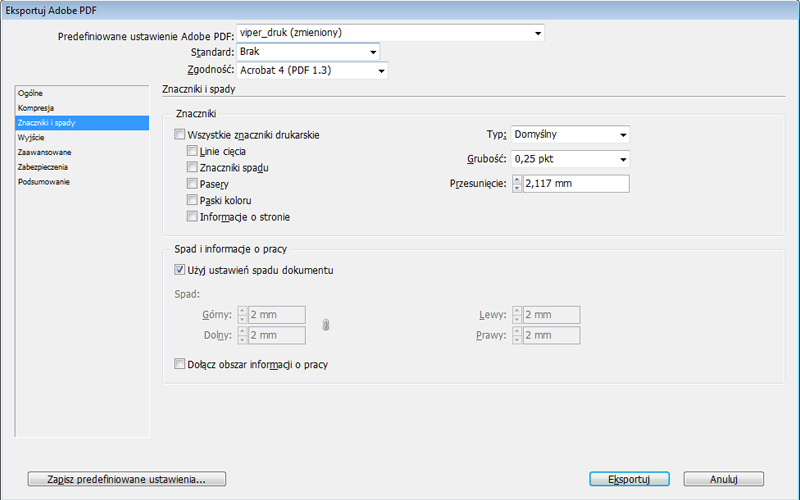
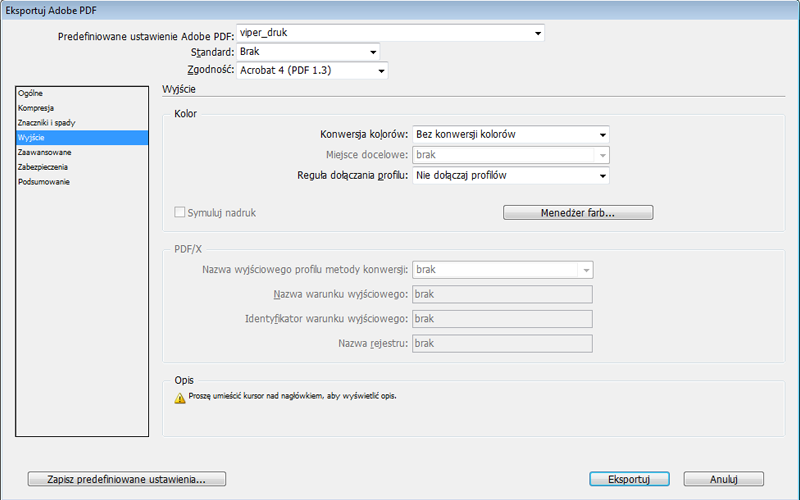
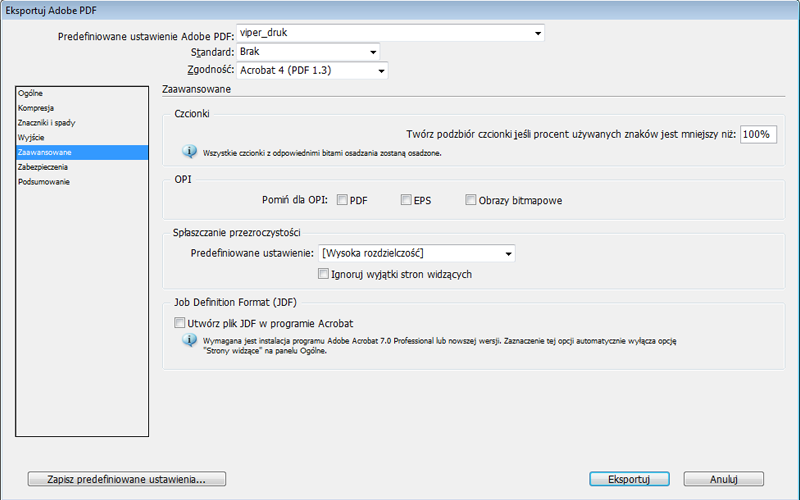
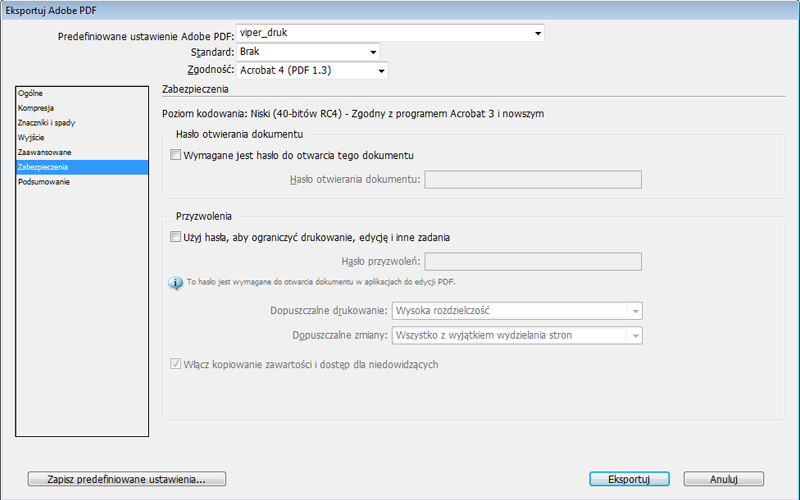
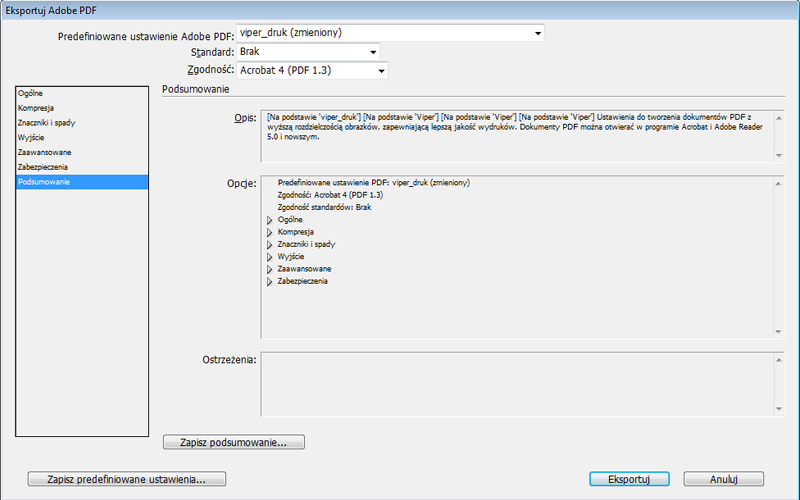
W zakładce Wyjście ważne jest, aby nie dołączać profilów kolorów.
Teraz możemy zapisać projekt do druku, klikając przycisk Eksportuj. Warto jednak zachować wprowadzone właśnie ustawienia, aby skorzystać z nich, gdy następnym razem będziemy przygotowywać projekt do druku. Klikamy przycisk Zapisz predefiniowane ustawienia a następnie wprowadzamy dla nich nazwę, np. viper_druk.
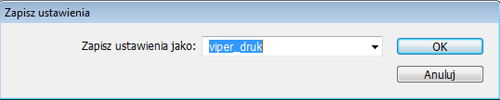
Zapis PDF z programów Illustrator i Corel możemy oprzeć na powyższych ustawieniach. Przede wszystkim należy zwrócić uwagę na zakres kompresji obrazów, NIEdołączanie profili kolorów i NIEzadawanie znaków drukarskich.
Różnica pojawia się dopiero, gdy chodzi o fonty. InDesign osadza fonty użyte w dokumencie automatycznie. W Illustratorze czy w Corelu trzeba tę opcję odnaleźć w ustawieniach zapisu PDF lub – co jest bezpieczniejszym krokiem – zamienić wszystkie teksy na krzywe przed zapisem. Wciskamy kombinację CTRL+A, aby zaznaczyć zawartość dokumentu (wszystkie warstwy i obiekty muszą być odblokowane), a następnie CRTL+SHIFT+O (Illustrator) lub CTRL+Q (Corel), aby zamienić teksty na obiekty wektorowe.
Z Photoshopa wyjątkowo zapisujemy nie PDF, a TIF na ustawieniach bez kompresji. PDF z Photoshopa potrafi spłatać figla. Stawiam piwo osobie, która wytłumaczy, dlaczego PDF-y wypuszczone z Photoshopa sprawiają kłopoty. „Przesiekane” bitmapy, problemy z osadzonymi fontami i kuriozalne rozmiary plików to największe bolączki Photoshopowych PDF-ów; dlaczego tak się dzieje, ktoś coś?
Mając gotowego PDF-a, możemy udać się na stronę naszej ulubionej drukarni online i złożyć zamówienie. Wybieramy produkt i wprowadzamy paremetry: wymiary, ilość stron, papier itp. Tutaj też warto zatrzymać się na chwilę i upewnić się, że złożone zamówienie jest zgodne z naszym plikiem. Różnica formatu np. A5 i A6 lub ilości stron dla zadruku jedno- i dwustronnego sprawi, że drukarnia poprosi nas o zweryfikowanie niezgodności. Drobna pomyłka, a może niepotrzebnie opóźnić czas realizacji zlecenia.
Wiecie już wszystko? Jeśli nie, pytajcie śmiało. Jeśli tak – do roboty! Trzymam kciuki.


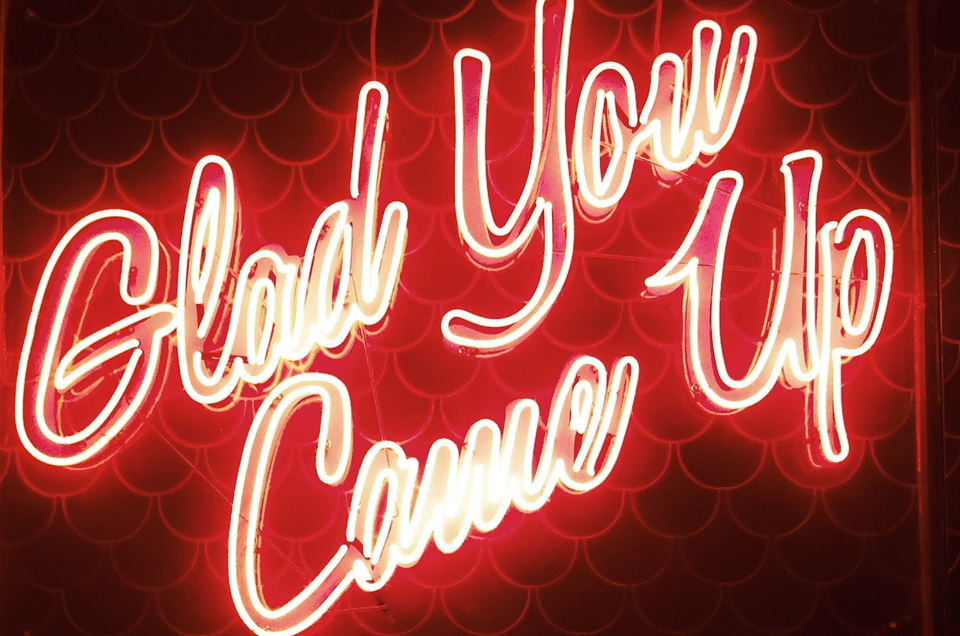
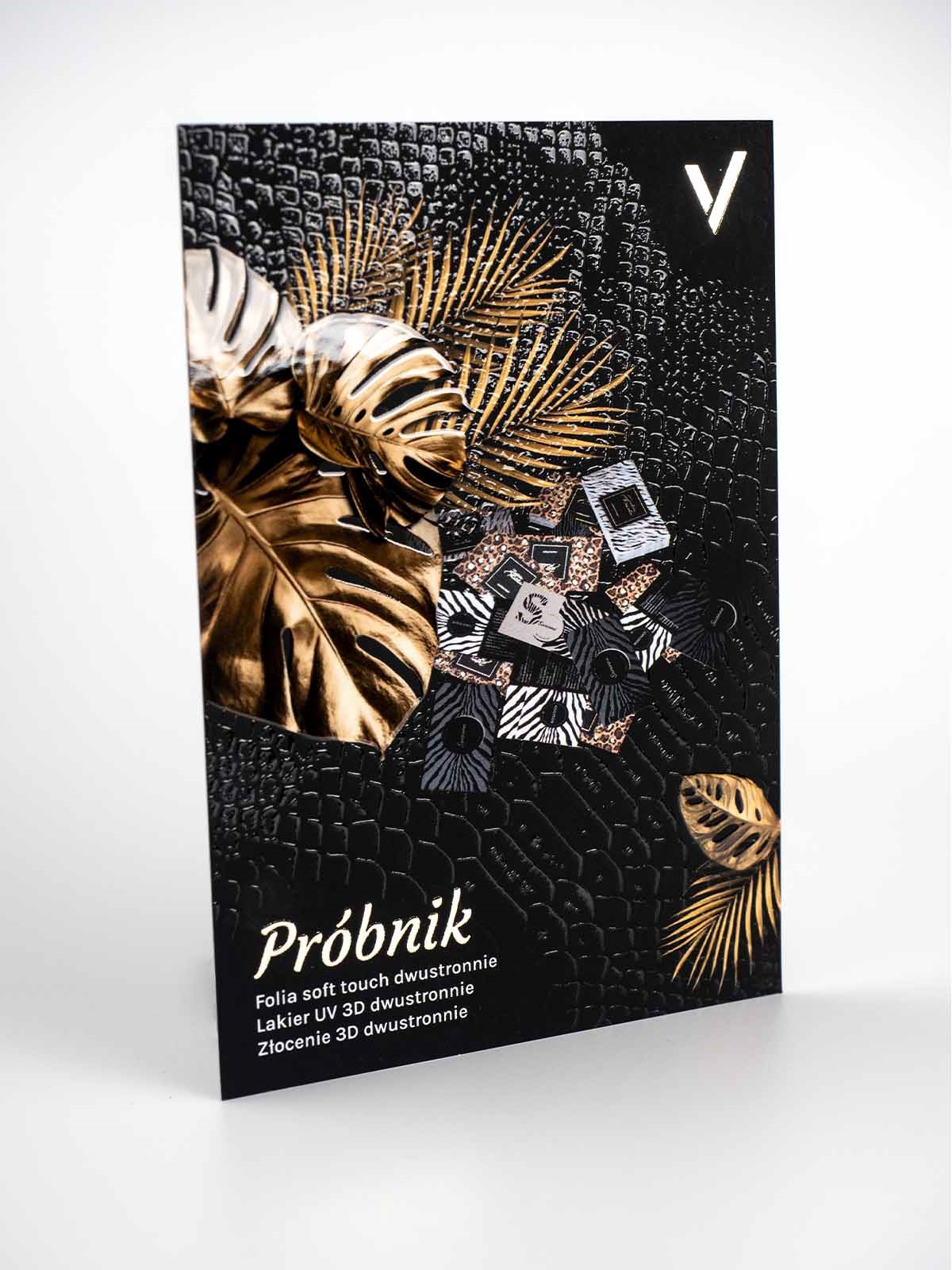





„Gdyby plik z nieskrzywionym tekstem został otwarty na komputerze, który nie ma zainstalowanego fontu użytego w projekcie, tekst zostałby wyświetlony fontem zastępczym, czyli zupełnie innym niż zamierzony przez projektującego.” No niekoniecznie, czcionki można przecież osadzić w dokumencie (np. PDF).